بیصدا کردن پیامهای واتساپ برای گروه یا مخاطب مشخص

بیصدا کردن پیامهای واتساپ برای گروه یا مخاطب مشخص
همه ما در برنامه واتساپ خود در گروه هایی عضو هستیم و یا مخاطبینی داریم که پشت سر هم از سوی آنها پیام های فراوانی را بهمراه صدای اعلان و هشدار آن دریافت می کنیم. خوشبختانه واتساپ این امکان را فراهم نموده به سادگی صدای اعلان چت های دلخواه خود را خاموش و غیرفعال سازیم. در این آموزش روش بیصدا کردن پیامهای واتساپ برای گروه یا مخاطب مشخص را بهشما نشان خواهیم داد. کاربران واتساپ همچنین امکان بیصدا کردن تماس واتساپ را نیز دارند. البته شما امکان غیرفعال کردن نمایش نوتیفیکیشنهای واتساپ را هم دارید.
هنگامی که یک گروه و یا مخاطب را میوت می کنید، دیگر از رسیدن پیام های تازه از سوی آنها آگاه نخواهید شد، هرچند که همچنان در لیست گپ و چت واتساپ شما نشان داده خواهند شد و هر زمان که خواستید می توانید با آنها به گفتگو بپردازید. جالب است که اعضای گروه و یا مخاطب شما نیز هیچگاه از این موضوع آگاه نخواهد شد.
چگونه می توانیم مخاطب یا گروه مورد نظر خود را در واتساپ میوت کنید؟
پیش از انجام هر کاری از به روز بودن برنامه واتساپ خود در Play Store یا App Store مطمئن شده و پس از آن گام های زی را دنبال نمائید:
- برنامه واتساپ را در آیفون یا آیپد خود باز کنید و پس از آن برای انتخاب گپ یا چتی که می خواهید آن را میوت و بیصدا سازید، زبانه Chats یا گفتگوها را بتپید (با انگشت ضربه بزنید).
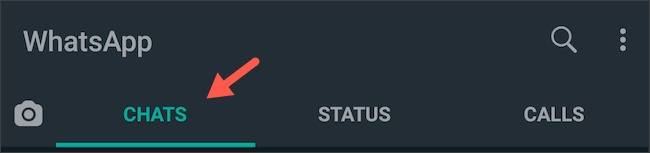
بیصدا کردن پیامهای واتساپ برای گروه یا مخاطب مشخص - پس از انتخاب گروه یا گفتگوی دلخواه ر پنجره باز شده نام مخاطب مورد نظر را در بالای پنجره پروفایل خود بتپید.
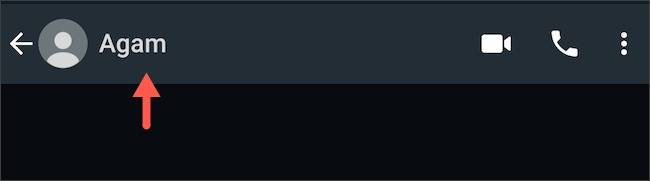
چگونه می توانیم مخاطب یا گروه مورد نظر خود را در واتساپ میوت کنید؟ - اکنون گوک (toggle – سوئیچ) روبروی گزینه Mute Notifications یا بی صدا کردن اعلان ها را برگزینید.
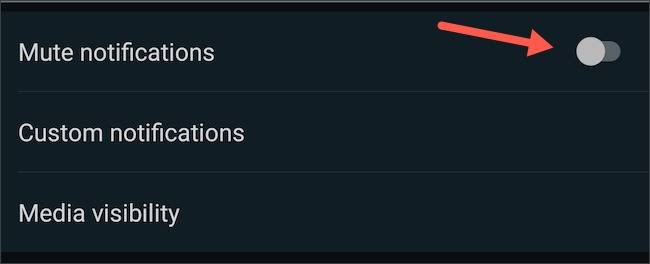
گزینه Mute Notifications واتساپ - پس از آن در پنجره نمایان شده می توانید تعیین کنید که چه مدت زمانی گروه یا مخاب شما بیصدا باشد. در واقع شما سه گزینه 8 ساعت، 1 هفته و همیشه را در پیش روی خواهید داشت که به دلخواه می توانید یکی را برگزینید. در این آموزش برای نمونه گزینه Always یا همیشه را انتخاب می کنیم.
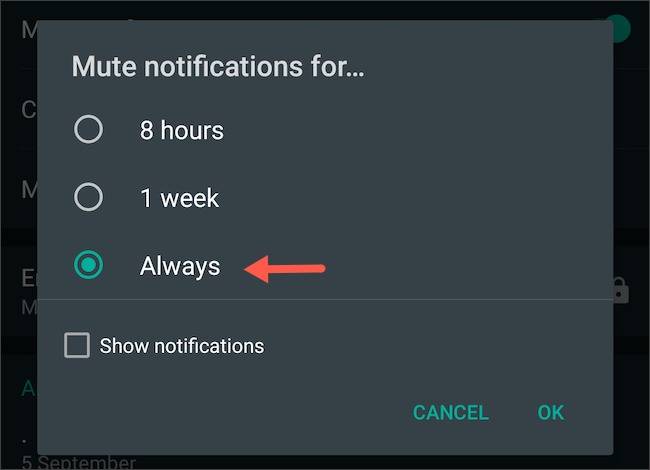
بی صدا کردن مخاطب یا گروه مورد نظر در واتساپ - همچنین اگر چک باکس Show Notifications یا نمایش اعلان را تیک بزنید. پیام های تازه رسیده در بخش نوتیفیکیشن یا اعلان ها نمایش داده می شوند ولی در هنگام دریافت آنها صدایی نخواهید شنید.
پس از انجام تنظیمات دکمه OK یا قبول را برای تائید بتپید تا گروه یا مخاطب شما میوت شود و می توانید آیکون میوت را روبروی نام او ببینید.

توجه داشته باشید که این روش تنها صدای پیام های رسیده مورد نظر را قطع می کند اما اگر گروه یا مخاطب شما عکس یا ویدئویی را ارسال کند صدای آن را خواهید شنید.